Касперский – один из популярных антивирусных программ, который обеспечивает надежную защиту вашего компьютера от различных угроз. Однако, возможно, вы решили удалить Касперского с вашего устройства по различным причинам, будь то переход на другую антивирусную программу или просто желание избавиться от данного ПО.
В этой статье мы расскажем вам как удалить Касперский с компьютера полностью и проведем вас через несколько простых шагов, чтобы гарантировать полное удаление программы и всех связанных с ней файлов.
Необходимо помнить, что удаление антивирусного ПО должно быть осуществлено тщательно, чтобы избежать возможных проблем с безопасностью вашего компьютера и данных. Следуйте нашим инструкциям и вы сможете успешно удалить Касперского с вашего компьютера.
Методы полного удаления Касперского
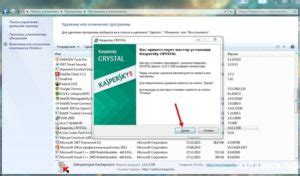
Существует несколько способов полного удаления антивирусного программного обеспечения Касперского с компьютера. Они включают в себя следующие методы:
| 1. Удаление через Панель управления |
| 2. Использование специального утилиты Kavremover |
| 3. Ручное удаление файлов и записей реестра |
Каждый из этих методов имеет свои особенности и может быть использован в зависимости от ситуации. Важно следовать инструкциям бережно и точно, чтобы избежать проблем при удалении программы.
Способы удаления антивируса
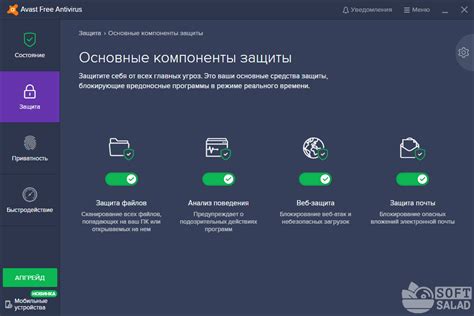
Существует несколько способов удаления антивирусного программного обеспечения Касперского с компьютера:
- С помощью встроенного инструмента "Установка и удаление программ" в Панели управления:
- Откройте "Панель управления" на компьютере.
- Выберите "Программы" или "Программы и компоненты".
- Найдите программу Касперского в списке установленных программ.
- Выберите "Удалить" или "Изменить/Удалить".
- Следуйте инструкциям на экране для завершения процесса удаления.
- Скачайте и запустите утилиту Kaspersky Removal Tool.
- Согласитесь с лицензионным соглашением и выберите "Удалить".
- Дождитесь завершения процесса удаления и перезагрузите компьютер.
- Скачайте и установите специализированное программное обеспечение для удаления программ.
- Выберите Касперского в списке программ для удаления.
- Следуйте инструкциям программы для полного удаления Касперского с компьютера.
Удаление через Панель управления
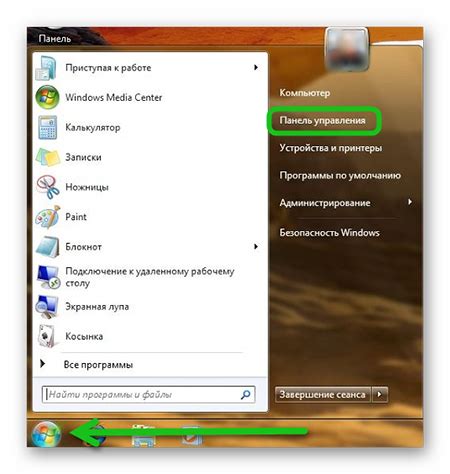
Для удаления антивируса Касперского полностью с компьютера сначала откройте Панель управления.
Далее найдите раздел "Программы" или "Программы и компоненты" в зависимости от вашей операционной системы.
В списке установленных программ найдите Касперский Антивирус.
Щелкните правой кнопкой мыши на нем и выберите "Удалить" или "Изменить/Удалить".
Следуйте инструкциям деинсталлятора для удаления программы.
После завершения этого процесса перезагрузите компьютер, чтобы завершить удаление.
Использование специальной утилиты
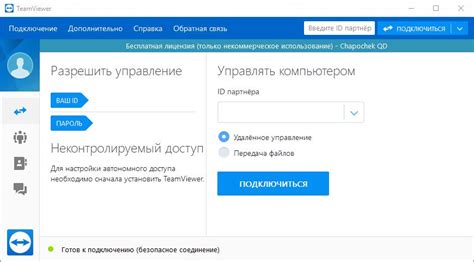
Для полного удаления антивируса Касперского с вашего компьютера рекомендуется использовать специальную утилиту, предоставленную производителем. Эта утилита обеспечит более глубокое удаление программных компонентов и следов реестра, которые могут остаться после стандартного удаления.
Шаги по использованию утилиты:
- Скачайте утилиту с официального сайта Касперского.
- Запустите утилиту и следуйте инструкциям на экране.
- Дождитесь завершения процесса удаления.
- Перезагрузите компьютер для завершения удаления.
После завершения этих шагов Касперский должен быть удален полностью с вашего компьютера, и вы сможете установить другое антивирусное решение по вашему выбору.
Очистка реестра от следов программы
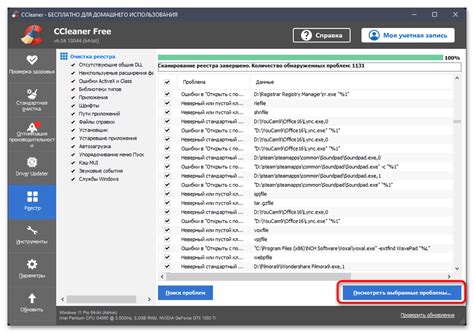
Шаг 1. Нажмите «Пуск» и введите «regedit» в строке поиска.
Шаг 2. Нажмите Enter и откроется редактор реестра.
Шаг 3. Нажмите Ctrl + F, чтобы открыть окно поиска.
Шаг 4. Введите «Kaspersky» в поле поиска и нажмите Enter.
Шаг 5. Удалите все найденные записи, нажав правой кнопкой мыши и выбрав «Удалить».
Шаг 6. Перезагрузите компьютер, чтобы изменения вступили в силу.
Удаление временных файлов и остатков
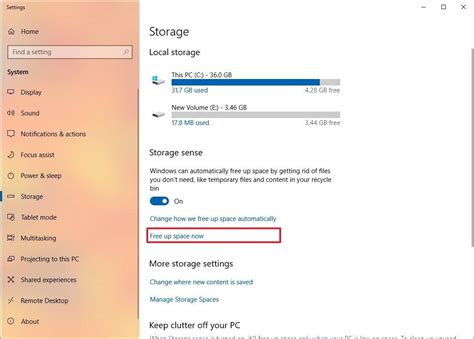
Шаг 1: Перейдите в папку с временными файлами.
Шаг 2: Выберите все файлы и папки, связанные с Касперским, и удалите их.
Шаг 3: Очистите корзину, чтобы полностью удалить временные файлы.
Шаг 4: Используйте специальные программы для очистки реестра и остатков программы.
Перезагрузка системы после удаления

После того, как вы успешно удалите антивирус Касперского с компьютера, не забудьте выполнить перезагрузку системы. Это поможет очистить все оставшиеся следы программы и обеспечит более стабильную работу вашего устройства.
Для перезагрузки системы нажмите кнопку "Пуск" в левом нижнем углу экрана, выберите пункт "Выключить", а затем "Перезагрузить". После этого дождитесь, пока компьютер перезагрузится, и убедитесь, что все изменения вступили в силу.
Проверка качества удаления программы
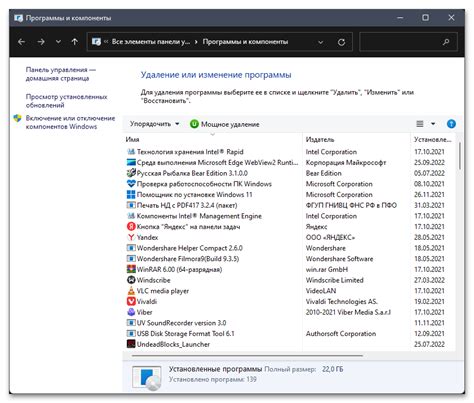
После удаления антивирусной программы Касперский с компьютера, важно провести проверку для убедиться, что программа действительно была удалена полностью:
- Перезагрузите компьютер, чтобы завершить процесс удаления программы.
- Проверьте список установленных программ на компьютере, чтобы убедиться, что Касперский больше не отображается в списке.
- Проверьте директории и файлы системы, связанные с Касперским, чтобы убедиться, что они были удалены.
- Запустите сканирование системы с другим антивирусным программным обеспечением, чтобы убедиться в отсутствии вредоносных программ или остатков Касперского.
Поиск дополнительных файлов для удаления
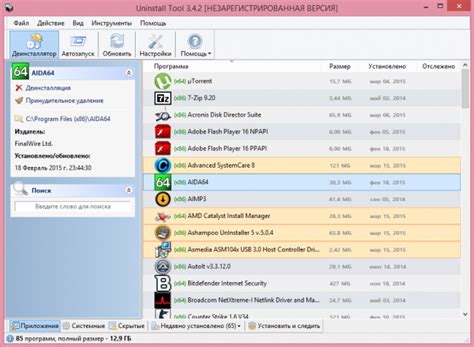
Шаг 1: После удаления программы Касперского через панель управления, на компьютере могут остаться некоторые файлы и папки, связанные с антивирусом.
Шаг 2: Перейдите в проводник и воспользуйтесь поиском, чтобы найти следующие директории:
C:\Program Files\Kaspersky Lab
C:\ProgramData\Kaspersky Lab
C:\Users\Ваше_имя_пользователя\AppData\Local\Temp
Шаг 3: Удалите найденные папки и файлы связанные с Касперским, чтобы завершить процесс полного удаления программы.
Вопрос-ответ

Могут ли остаться остатки Касперского после удаления?
Да, в некоторых случаях могут остаться остатки программы после удаления. Чтобы исключить такие остатки, рекомендуется использовать специальные утилиты для полного удаления программы, предоставленные разработчиком антивируса.
Какие последствия могут быть, если не удалил Касперский полностью?
Если не удалить Касперский антивирус полностью, могут возникнуть проблемы с работой других программ, падение производительности компьютера, конфликты с другими антивирусными программами и недопустимый риск для безопасности данных. Поэтому рекомендуется удалить программу полностью, следуя инструкциям разработчика.



